
МЕТОДИЧЕСКИЕ УКАЗАНИЯ ПО ВЫПОЛНЕНИЮ ПРАКТИЧЕСКОЙ РАБОТЫ ПО КОМПЬЮТЕРНОЙ ГРАФИКЕ В СПО
Разработал преподаватель: Игнатьева Елена Сергеевна
Тема:
«Построение моделей с помощью операции вращения с контурами: точка, отрезок, окружность, кривая Безье»
Цель: изучение операций твердотельного моделирования, применяемых к различным эскизам.
1. Использование операции «вращение» к эскизу Отрезок
Создадим тело вращения, у которого образующей будет отрезок. Длина отрезка 40
Выполните следующее:
1. Запустите КОМПАС–3D LT, закройте справочную систему.
2. Создайте документ Новая деталь.
3. В окне Дерево построений выберите плоскость создания эскиза, например, Фронтальную плоскость (XY)
4. Выберите кнопку Создать новый эскиз.

Рисунок 1 – Создание нового эскиза
5. На панели инструментов Геометрия выберите кнопку команды Ввод отрезка. Построить горизонтальный отрезок
Итак, мы построили образующую тела вращения.
Теперь отрезок можно вращать вокруг оси, но сначала надо определить, как будет проходить осевая линия и задать для этого отрезка стиль линии Осевая. Это очень важно!
6. Выберите команду Ввод отрезка.
7. В Строке параметров объекта (внизу экрана) вызовите окно Текущий стиль линии и выберите Осевая.
8. Теперь проведите отрезок осевой линии так, чтобы он не пересекал образующую и был перпендикулярно ей.
9. Завершите создание эскиза.
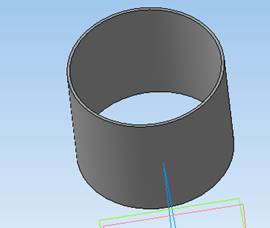
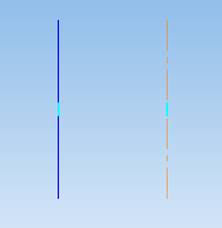
Обратите внимание!
В окне дерева построений появился узел Эскиз:1, это означает что Эскиз тела вращения создан.
На панели построения детали имеется уже известная вам кнопка Операция Выдавливания. Черный треугольник в правом нижнем углу кнопки означает то, что имеется расширенная панель операций твердотельного моделирования. В ней мы находим операцию Вращение.
Операция вращения. Позволяет создать модель тела вращения путем
вращения эскиза вокруг оси вращения.
10. Выберите кнопку операции Вращение.
11. На закладке Параметры операции Вращения выберите Тороид, установите переключатель Прямое направление и Угол поворота 3600.
12. Выберите кнопку Создать объект.
Тело вращения построено.
В окне Дерево построения появился узел Операция вращения:1. Это означает, что система запомнила эскиз с отрезком и осью вращения и операцию Вращения эскиза вокруг оси.
Простроить тело вращения, эскизом которого будет такой же отрезок, но осевая линия будет проходить параллельно.
Редактирование модели отрезок.
1. Выберите в контекстном меню (правая кнопка мыши) узла Операция вращения:1 команду Редактировать элемент.
2. На закладке операции вращения окна Параметры установите для направление и введите угол поворота плоскости эскиза. Нажмите кнопку Создать.
2. Применение операции «вращение» к эскизу Окружность.
Вам наверняка знаком внешний вид велосипедной или автомобильной камеры. Если ее разрезать по радиусу, то срез представляет собой окружность.
Другой пример, бублик. Если его разрезать и посмотреть на срез, то он похож на круг.
Легко сообразить, что указанные тела можно получить вращением окружности или круга вокруг оси вращения. Подобные тела вращения называются тором.
Создадим тело вращения тор. Эскизом для этого тела будет окружность.
Выполните следующие действия (по алгоритму):
1. Создайте документ Новая деталь.
2. В окне Дерево построений выберите плоскость создания эскиза, например, Фронтальную плоскость.
3. Выберите кнопку Создать новый эскиз.
4. На панели инструментов Геометрия выберите кнопку команды Ввод окружности . Выберите стиль Основная. Создайте окружность радиусом 15.
Мы создали окружность для получения тела вращения тор.
Теперь надо определить, как будет проходить осевая линия.
5. Выберите команду Ввод отрезка.
6. В Строке параметров объекта вызовите окно Текущий стиль линии и выберите Осевая.
7. Проведите отрезок осевой линии так, чтобы он не пересекал окружность.
8. Завершите редактирование эскиза.
9. На панели построения детали выберите операцию Вращения.
10. В окне диалога Параметры операции Вращения задайте параметры.
11. Нажмите кнопку Создать.
В окне Дерево построения появился узел Операция вращения:1 с включенным в него узлом Эскиз:1.
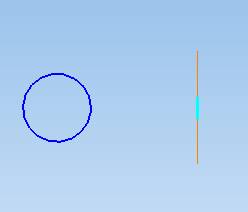
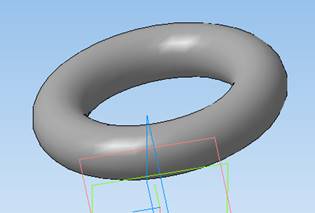
Редактирование детали Тор.
12. Выберите в контекстном меню (правая кнопка мыши) узла Операция вращения:1 команду Редактировать элемент.
13. На закладке операции вращения окна Параметры установите параметры для направление и введите угол поворота плоскости эскиза.
14. Нажмите кнопку Создать.
3. Применение операции «вращение» к эскизу кривая Безье.
Полученные по эскизам с кривой Безье тела вращения имеют наиболее запоминающийся вид по сравнению с другими телами вращения.
Кривые Безье и так называемые NURBS-кривые были созданы математиками и инженерами для описания сложных скульптурных поверхностей, которые необходимы, например, при создании автомобилей, самолетов и других изделий.
Конечно, все неоднократно видели затейливые вазы и фигурные подставки. Насколько изящно они выглядят!
Давайте и мы попробуем создать нечто подобное Выполняем всё по алгоритму, только используем кривую Безье. При построении работаем с опорными точками (точками перегиба).
3. Практическая часть.
Создать вазу.
1. Создать тело вращения по эскизу кривая Безье с 5 опорными точками. Координаты точек (20;10);(15;5); (0;12);(-20;8); (-21;9);
2. Угол поворота - 3600.
3. Толщина - 2 мм.
4. Применить цвет - любой.
Построить ёлку.
1. Создайте тело вращения по эскизу непрерывный ввод объекта по длине и углу.1 точка лежит на осевой линии.
1. L – 29; угол 240° 4. L – 10; угол 0°
2. L – 8; угол 0° 5. L – 25; угол 240°
3. L – 25; угол 240° 6. L – 21.5; угол 0°
2. Угол поворота - 3600.
3. Толщина - нет.
4. Применить цвет - зелёный.
5. К данной фигуре приделать эскиз окружности и с помощью операции выдавливания доделать цилиндр. R – 7 h – 20
6. Применить цвет - коричневый.
Контрольные вопросы:
1. Что такое грань? Ребро? Вершина?
2. Что такое эскиз?
3. Каким стилем линии должна быть отрисована ось вращения?
4. Из каких элементов должен состоять эскиз тела вращения?
5.
Материалы на данной страницы взяты из открытых источников либо размещены пользователем в соответствии с договором-офертой сайта. Вы можете сообщить о нарушении.